Blu-ray を SBS 3D MKV にリッピングする方法: 3 つのツールの説明!
ブルーレイを 3D で観ると、圧倒的なビジュアルと深みを楽しめますが、物理的なディスクは扱いにくく、摩耗や損傷を受けやすい場合があります。そこで、ブルーレイを DVD 3D MKV 形式にリッピングする作業が役立ちます。壊れやすいディスクを扱わずに、お気に入りの 3D 映画を素晴らしい品質で楽しめることを想像できますか? もちろん、次のパートのステップバイステップのチュートリアルは、ブルーレイを SBS 3D MKV にリッピングするのに役立ちますので、今すぐ飛び込んで、より便利な視聴体験を手に入れましょう。
ガイドリスト
SBS 3D ブルーレイビデオとは何ですか? 高品質でブルーレイをSBSにリッピングする究極の方法 MakeMKV で Blu-ray を SBS 3D MKV にリッピングする方法 HandbrakeでBlu-rayを3Dにリッピングする詳細な手順SBS 3D ブルーレイビデオとは何ですか?
ブルーレイを SBS 3D MKV にリッピングする方法を準備するには、まず SVS 3D ブルーレイ ビデオについて知っておく必要があります。サイドバイサイド (SBS) 3D ブルーレイは、2 つの画像が各目に 1 つずつ表示される 3D コンテンツを表示するための形式です。画面は水平に分割され、左半分には左目のビューが表示され、右半分には右目のビューが表示され、互換性のあるテレビまたはプロジェクターで 3D メガネを使用して視聴すると奥行き効果が得られます。
解像度に関しては、SBS 3D Blu-ray ビデオは、多様な視聴ニーズに対応するためにいくつかのオプションを提供します。
フルHD1080p。 各画像は 960 x 1080 ピクセルで、結果として 1920 x 1080 ピクセルとなり、これは多くの 3D ディスクの標準解像度です。この解像度により、ほとんどの家庭用 3D 設定に適した鮮明で詳細な映像が得られます。
4KウルトラHD。 この解像度では、各サイドバイサイド画像は 1920 x 2160 ピクセルで、合計 3840 x 2160 ピクセルになります。この高解像度により、優れたディテールと鮮明さが実現され、より鮮明な 3D 体験が実現します。
HD対応。 画像の内訳は 340 x 720 ピクセルで、1280 x 720 ピクセルになります。あまり一般的ではありませんが、フル HD や 4K に比べると詳細度は低くなりますが、より基本的な 3D エクスペリエンスを提供します。
解像度が異なれば視聴体験も異なりますが、SBS 3D コンテンツを正しく視聴するには、3D メガネが必要です。メガネは 3D テレビと連動して、それぞれの目の画像をフィルタリングし、奥行きの錯覚を作り出します。さあ、Blu-ray を 3D で楽しみたいなら、Blu-ray を SBS 3D MKV にリッピングしましょう!
高品質でブルーレイをSBSにリッピングする究極の方法
Blu-rayをSBS 3D MKVにリッピングする楽しい方法 4Easysoft DVDリッパー! この包括的で高性能なソフトウェアは、Blu-ray や DVD を Side-by-Side 3D MKV を含むあらゆるデジタル形式に変換できるように設計されています。このプログラムは、Blu-ray コレクションを高速で高品質の 3D 形式にリッピングしながらも深みと鮮明さを維持するのに最適です。高度なエンコード技術を使用して、優れたビデオおよびオーディオ品質をすべての人に保証します。では、次は何をしましょうか? この DVD リッパーで、今すぐプロ級の変換を実現しましょう。

ブルーレイを高品質で MKV、AVI、MP4 などの形式にリッピングします。
高度なビデオおよびオーディオ処理テクノロジーを使用して、優れた出力品質を実現します。
フレーム レート、オーディオ トラック、解像度などの設定を調整して出力をカスタマイズします。
複数の Blu-ray ファイルを一度にリッピングできるため、待ち時間が短縮されます。
ステップ1まず、Blu-ray ディスクを Blu-ray ドライブに挿入します。4Easysoft DVD Ripper が起動したら、「Blu-ray の読み込み」をクリックして、ファイルをすぐにプログラムに移動します。

ステップ2すべての主要タイトルをロードした後、「フルタイトルリスト」ボタンからフルアクセスし、ボックスをクリックしてリッピングするタイトルまたはチャプターを選択します。投票するには、「OK」ボタンをクリックします。

ステップ3次に、「すべてをリッピング」オプションを選択し、「ビデオ」タブを選択します。そこで、希望するパーソナライズされたプロファイルを持つ「MKV」形式を探します。「3D MKV」であることを確認します。「カスタム プロファイル」ボタンを使用して、プロファイルを自分で変更できます。

ステップ4 Blu-ray を SBS 3D MKV にリッピングするプロセスを開始するには、メイン ページに戻ります。そこで、リッピングしたファイルの場所と名前を決定し、[すべてリッピング] ボタンをクリックします。

MakeMKV で Blu-ray を SBS 3D MKV にリッピングする方法
MakeMKV は、Blu-ray を MKV 形式にリッピングするために設計された強力で使いやすいソフトウェアです。これは、多数の形式をカバーする多用途で高品質のコンテナであり、メディアの整合性を保存するのに最適です。したがって、Blu-ray を SBS 3D MKV にリッピングすることに興味がある場合、MakeMKV は、互換性のあるデバイスで 3D 映画を楽しむことができる便利なソリューションを提供します。
ステップ1 リッピングしたいブルーレイ ディスクをドライブに挿入します。MakeMKV アプリを開いて、挿入されたディスクを自動的にスキャンします。プログラムによって利用可能なディスクのリストが表示されるので、正しいディスクを選択してください。
ステップ2 適切なディスクがロードされたら、リッピングするメインタイトルまたはコンテンツを選択します。処理中に 3D 情報が保持されることを確認してください。
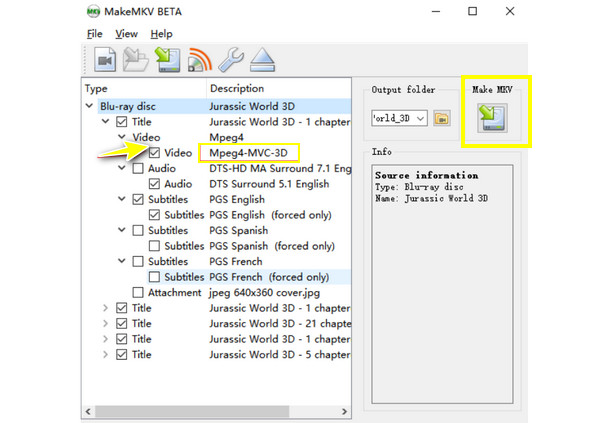
ステップ3 「出力フォルダ」オプションから、リッピングした MKV ファイルを保存する場所を選択します。その後、「MKV を作成」ボタンをクリックしてリッピング プロセスを開始します。
HandbrakeでBlu-rayを3Dにリッピングする詳細な手順
柔軟性、堅牢な機能、使いやすさで有名な Handbrake は、ビデオ ファイルをさまざまな形式に変換するときに必ず候補に挙がるでしょう。主にビデオ ファイルの変換で知られていますが、正しい設定で 3D ビデオ変換も処理できます。ただし、Blu-ray を SBS 3D MKV に直接リッピングすることはできないため、別のツールを使用してディスクを Handbrake プログラムが処理できるファイル形式にリッピングする必要があります。
ステップ1 Blu-ray ディスクを Handbrake 互換形式にリッピングし終えたら、Handbrake アプリケーションを起動し、「Open Source」をクリックするか、ファイルをドラッグ アンド ドロップしてインポートします。
ステップ2 3D ビデオの場合は、右側で希望の形式に一致するプリセットを選択します (優れた品質を得るには「ハイプロファイル」など)。ビデオ コーデックを「H.265」に調整し、解像度が元の Blu-ray コンテンツと一致していることを確認します。
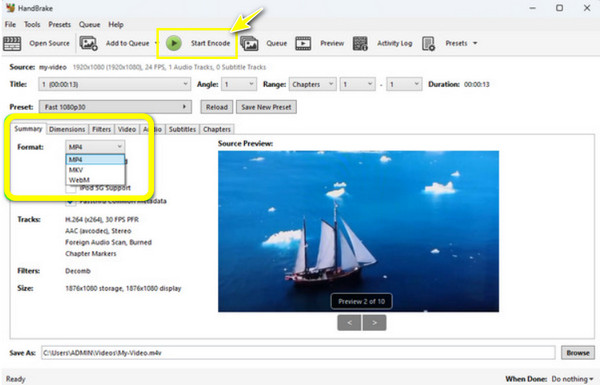
ステップ3 「名前を付けて保存」フィールドに移動して、最終ファイルを保存する場所を指定します。その後、「エンコードを開始」ボタンをクリックしてプロセスを開始します。エンコードが完了するまでお待ちください。
結論
ブルーレイをSBS 3D MKVフォーマットにリッピングすることは、大切な3D映画を高品質かつ便利に楽しむための素晴らしい方法です。映画愛好家であっても、3Dコレクションを管理するより良い方法を求めている場合でも、上記のすべての方法により、これまで以上に簡単になります。その中でも、 4Easysoft DVDリッパー 強力な機能、わかりやすいアプローチ、包括的なフォーマットのサポートが際立っています。したがって、Blu-ray を SBS 3D MKV またはその他のフォーマットにリッピングするための信頼性の高いソリューションが必要な場合は、このプログラムを試してみる価値は間違いなくあります。

 投稿者
投稿者 